วิธีดูประวัติกิจกรรมสมาร์ทโฮมของคุณในแอพ Apple Home
ด้วยความสามารถในการส่งการแจ้งเตือนอย่างทันท่วงที อุปกรณ์เสริมด้านความปลอดภัย เช่น ล็อคประตูและเซ็นเซอร์ตรวจจับความเคลื่อนไหว มีบทบาทสำคัญในบ้าน Apple HomeKit อย่างไรก็ตาม แม้จะสะดวก แต่การแจ้งเตือนก็ยังพลาดได้ง่ายและปิดได้ง่ายยิ่งขึ้นเมื่อเกิดอุบัติเหตุ
เพื่อรักษาความตระหนักรู้ถึงกิจกรรมที่กำลังดำเนินอยู่ของสภาพแวดล้อมภายในประเทศของคุณ คุณจะต้องอ่าน"ประวัติกิจกรรม"ภายในแอปพลิเคชัน"บ้าน"ในเวลาที่เกิดเหตุการณ์เช่นนี้ คำแนะนำของเราจะสาธิตวิธีการเปิดใช้งาน"ประวัติกิจกรรม"ให้คุณดู และให้คำแนะนำเกี่ยวกับวิธีการตรวจสอบเกี่ยวกับภูมิลำเนาที่เปิดใช้งาน"HomeKit"ของคุณ
ประวัติกิจกรรมแอปในบ้าน: สิ่งที่คุณต้องการ
![]()
ในการเข้าถึงและตรวจสอบบันทึกกิจกรรมของคุณสมบัติ HomeKit บนอุปกรณ์ของคุณ จำเป็นต้องตรวจสอบให้แน่ใจว่า iPhone, iPad และ Mac ของคุณได้รับการอัพเดตเป็น iOS 17 และ macOS Sonoma เวอร์ชันล่าสุดเป็นอย่างน้อยหรือใหม่กว่า นอกจากนี้ จำเป็นต้องอัปเกรด Apple Home Hubs ให้เป็นสถาปัตยกรรม Home ที่ได้รับการอัปเดตซึ่งเปิดตัวครั้งแรกกับ iOS 16.2
ในปัจจุบัน ทั้ง iOS/iPadOS 17 และ macOS Sonoma เปิดให้ใช้งานในรุ่นเบต้าสาธารณะที่เกี่ยวข้อง ดังนั้น ผู้ใช้จึงสามารถเข้าถึงประวัติกิจกรรมผ่านการติดตั้งเวอร์ชันก่อนเผยแพร่เหล่านี้โดยเฉพาะ
เพื่อใช้บริการของ HomeKit หรือ Matter คุณจำเป็นต้องมีอุปกรณ์ที่รองรับ ข้อกำหนดนี้สะท้อนถึงความจำเป็นในการรับการแจ้งเตือนความปลอดภัยของ HomeKit บนโทรทัศน์ของ Apple และใช้ได้กับการบันทึกกิจกรรมภายในแอพ Home ด้วยเช่นกัน คุณสมบัติที่กล่าวมาข้างต้นจำกัดเฉพาะเหตุการณ์การบันทึกที่เกิดจากอุปกรณ์ที่จัดหมวดหมู่ภายใต้อุปกรณ์เสริม"ความปลอดภัย"เท่านั้น
อุปกรณ์เสริมที่ใช้ร่วมกันได้สำหรับระบบอัตโนมัติในบ้านมักประกอบด้วยตัวล็อคประตู ที่เปิดประตูโรงรถ อุปกรณ์ตรวจจับความเคลื่อนไหว เซนเซอร์แบบสัมผัส และสัญญาณกันขโมย แม้ว่าอุปกรณ์เหล่านี้อาจไม่ได้ให้การตรวจสอบการใช้แสงสว่างแบบเรียลไทม์ แต่ก็มีความสามารถในการติดตามว่าบุคคลใดเข้าถึงจุดเข้าเฉพาะภายในที่อยู่อาศัย ผ่านการอนุญาตให้ผู้ใช้รายอื่นควบคุมอุปกรณ์ที่รองรับ Apple HomeKit ของคุณ
วิธีเปิดใช้งานประวัติกิจกรรม
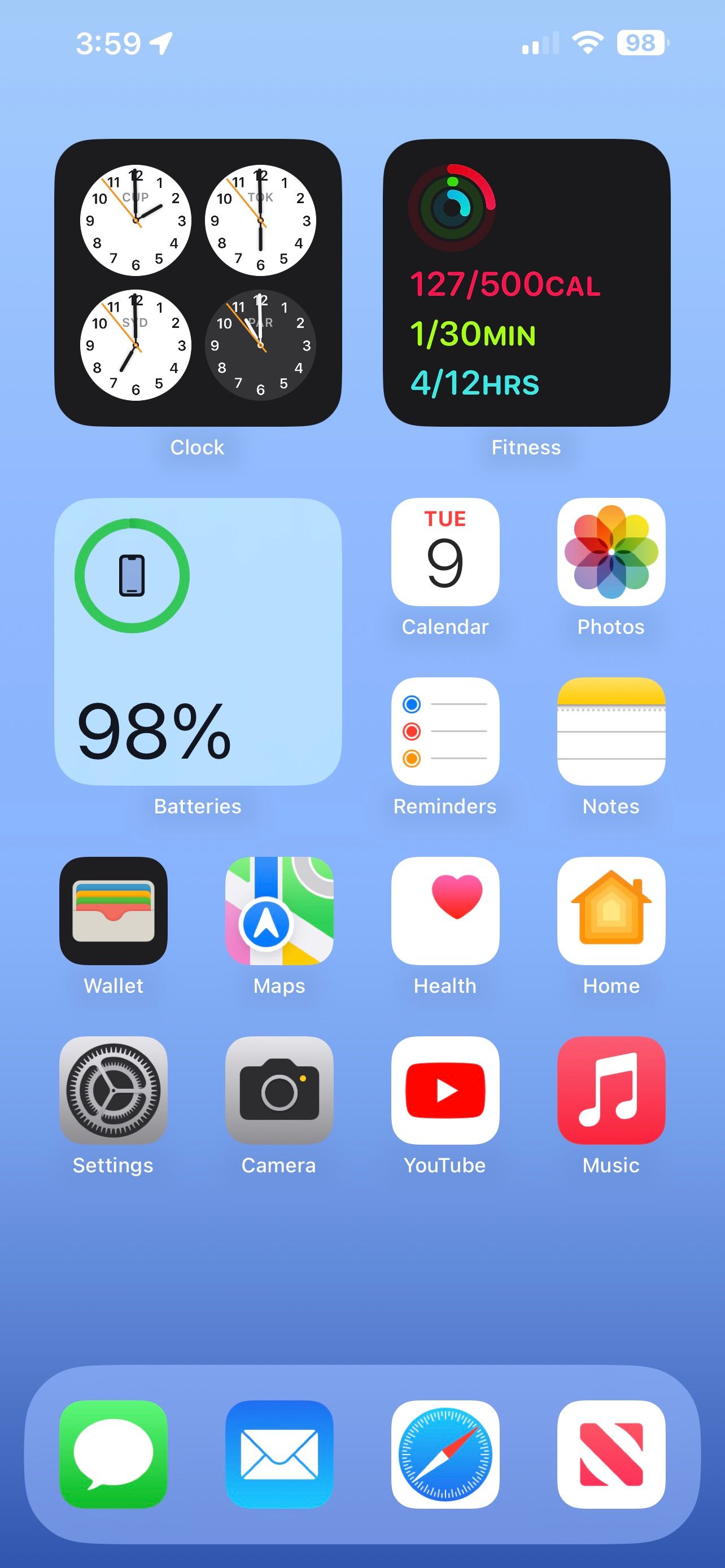
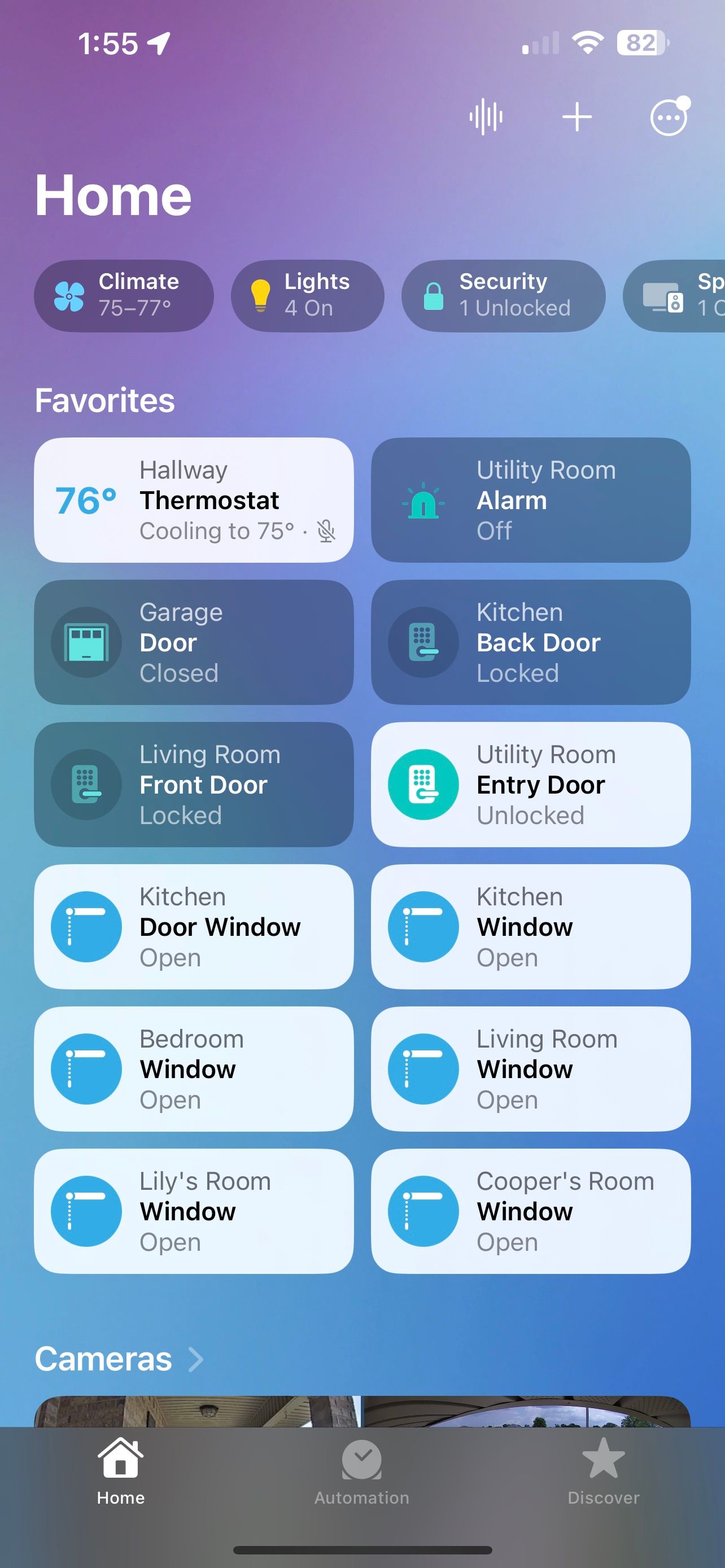
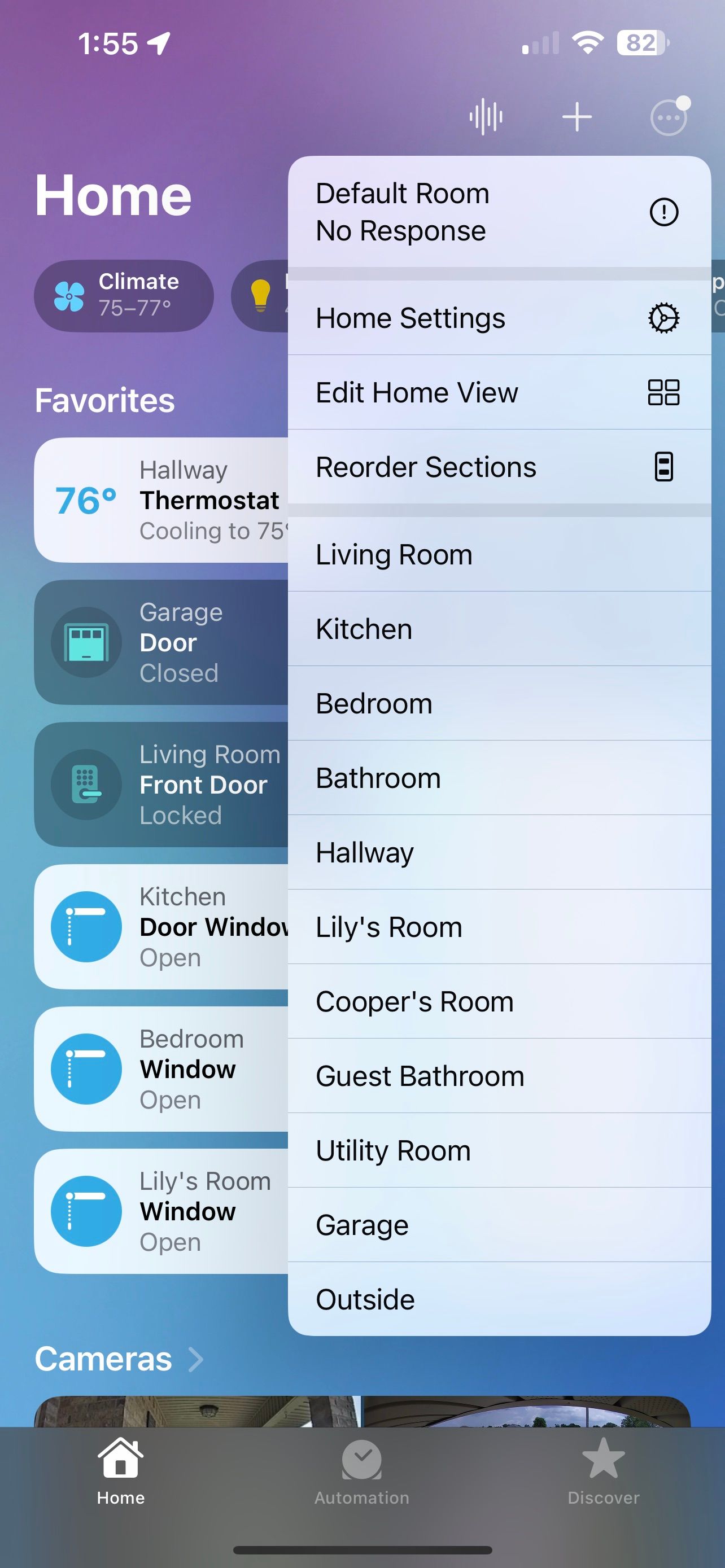 ปิด
ปิด
หากต้องการเข้าถึงประวัติกิจกรรมของ Apple ซึ่งบันทึกเหตุการณ์ที่เกิดขึ้นเป็นเวลาหนึ่งเดือนภายในภูมิลำเนาของคุณและสมาชิกทุกคนในครัวเรือนสามารถเข้าถึงได้ เราต้องเปิดใช้งานคุณสมบัตินี้ภายในแอปพลิเคชัน Home ก่อน
หากคุณได้เปิดใช้งานการจดจำเสียงปลุกที่ปรับแต่งได้บน HomePod ของคุณ การนำทางผ่านกระบวนการจะรู้สึกคุ้นเคยเนื่องจากอยู่ภายในส่วนความปลอดภัยและความปลอดภัยของแอป Home
⭐เปิดแอปหน้าแรก
โปรดแตะปุ่มที่มีข้อความ “เพิ่มเติม…” ซึ่งอยู่ที่มุมขวาบนของจอแสดงผลอุปกรณ์ของคุณ
⭐การตั้งค่า TapHome
โปรดเลื่อนลงและเลือกตัวเลือก"ความปลอดภัยและการรักษาความปลอดภัย"ที่อยู่ด้านล่างของหน้านี้
⭐ประวัติกิจกรรมแตะ
⭐แตะหนึ่งเดือน
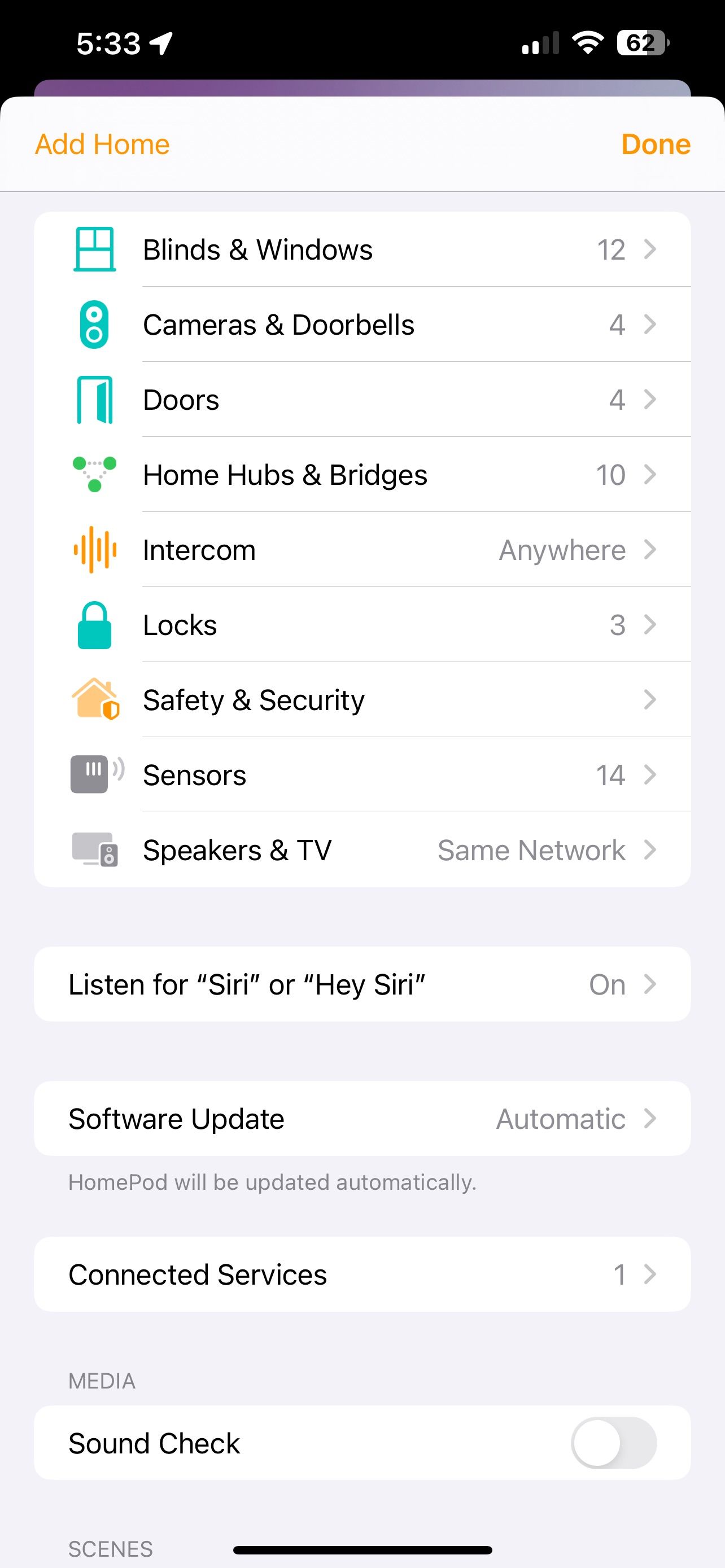
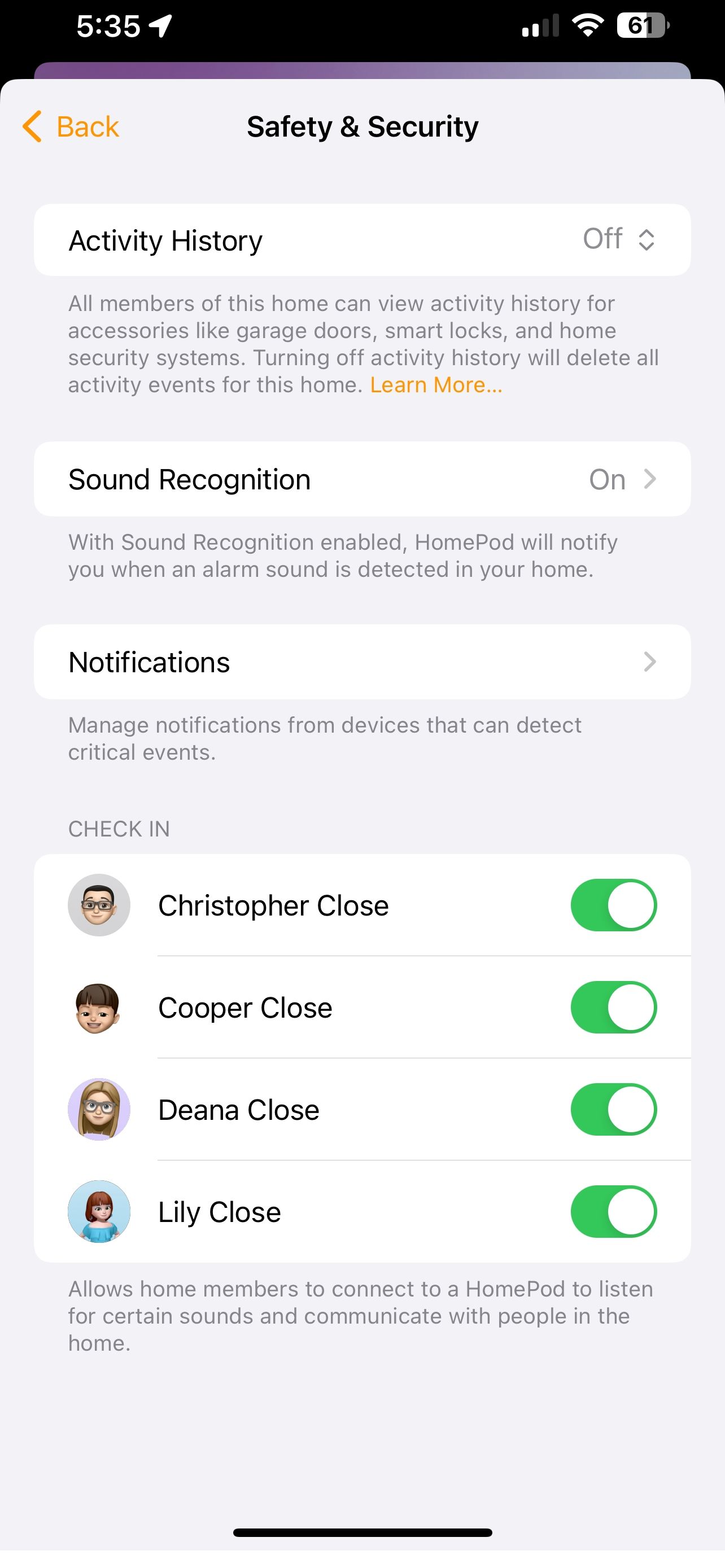
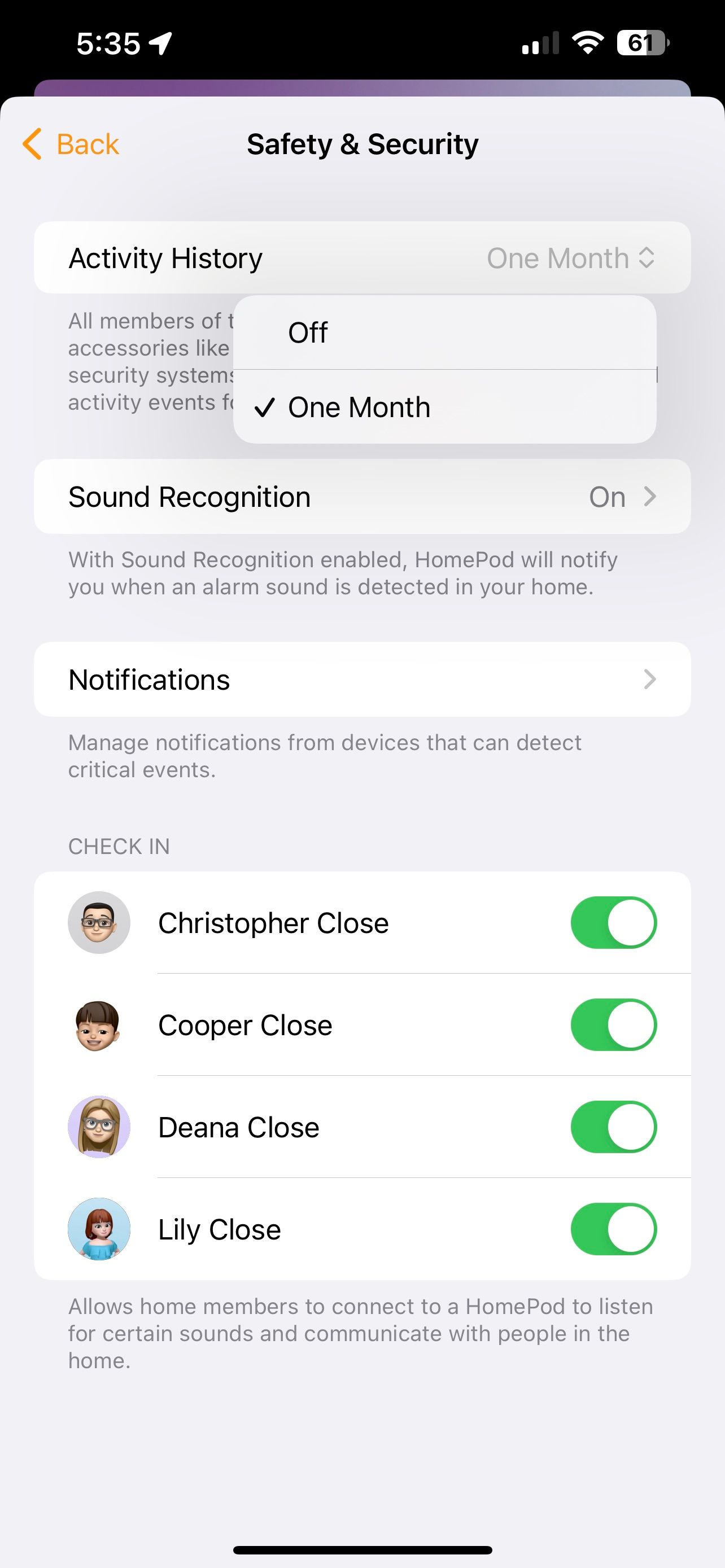 ปิด
ปิด
การเปิดใช้งานการบันทึกสำหรับภูมิลำเนาของตนเองนั้นต้องการเพียงขั้นตอนง่ายๆ นี้เท่านั้น หากต้องการอ่านบันทึกเหตุการณ์ที่เกิดขึ้นภายในพื้นที่ดังกล่าว โปรดไปที่แท็บ"ความปลอดภัย"ในแอปพลิเคชัน Home
วิธีดูประวัติกิจกรรมของคุณ
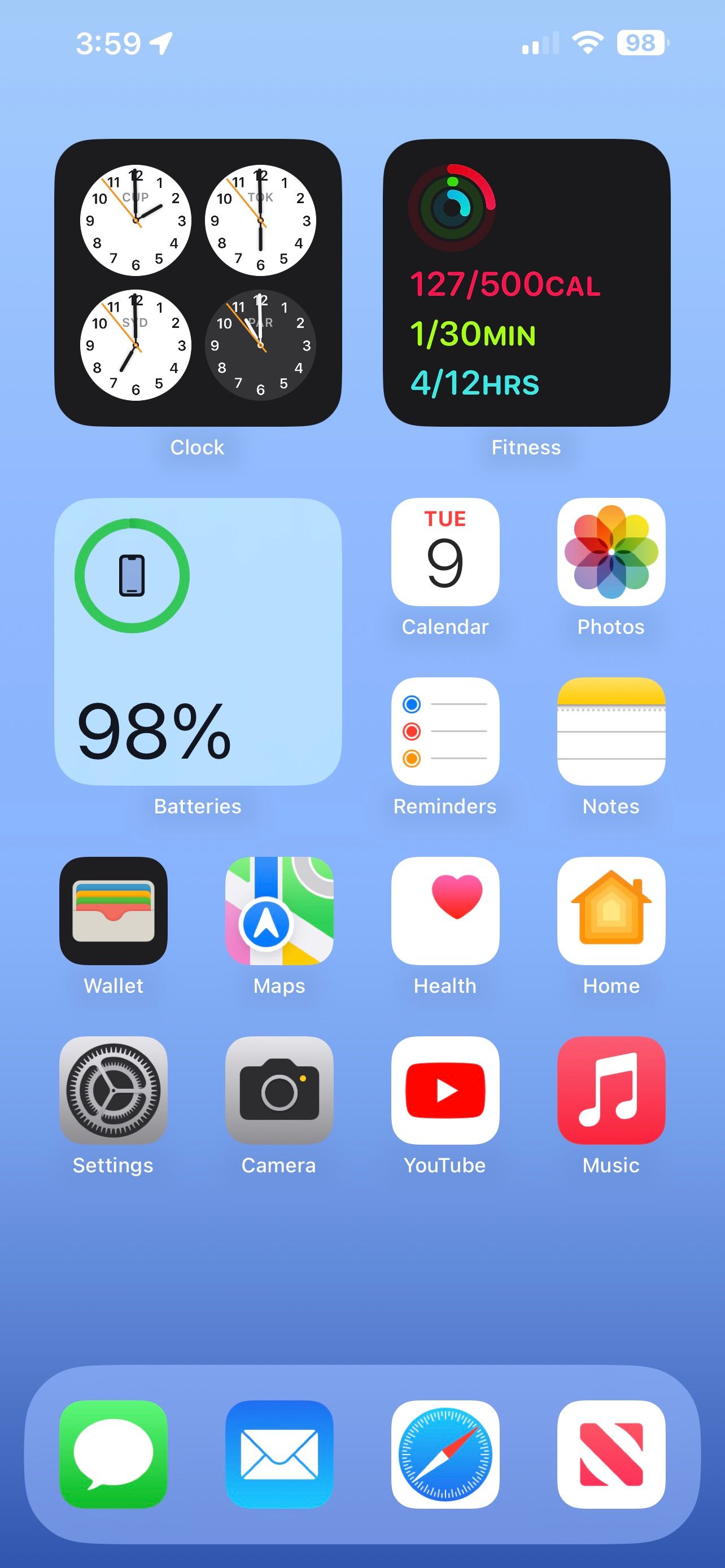
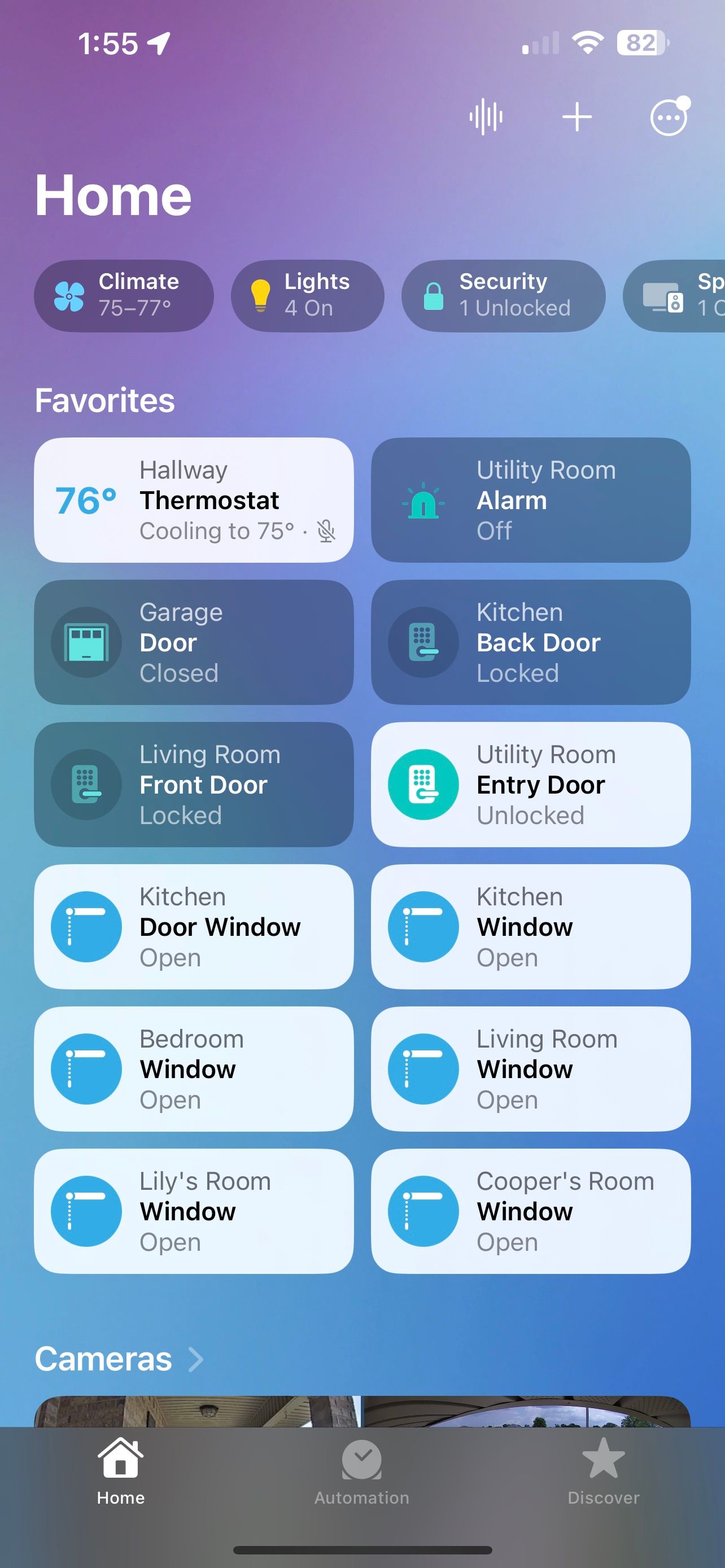
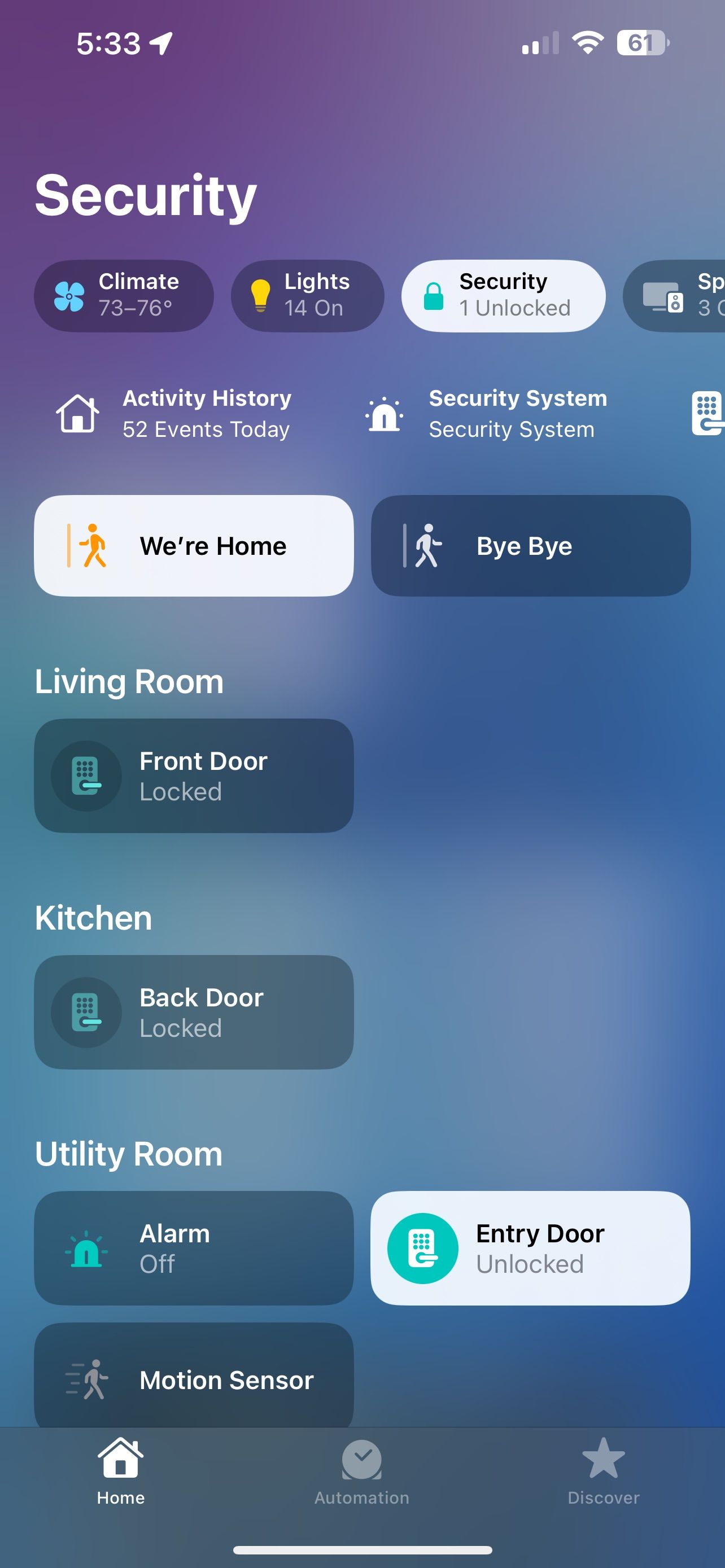
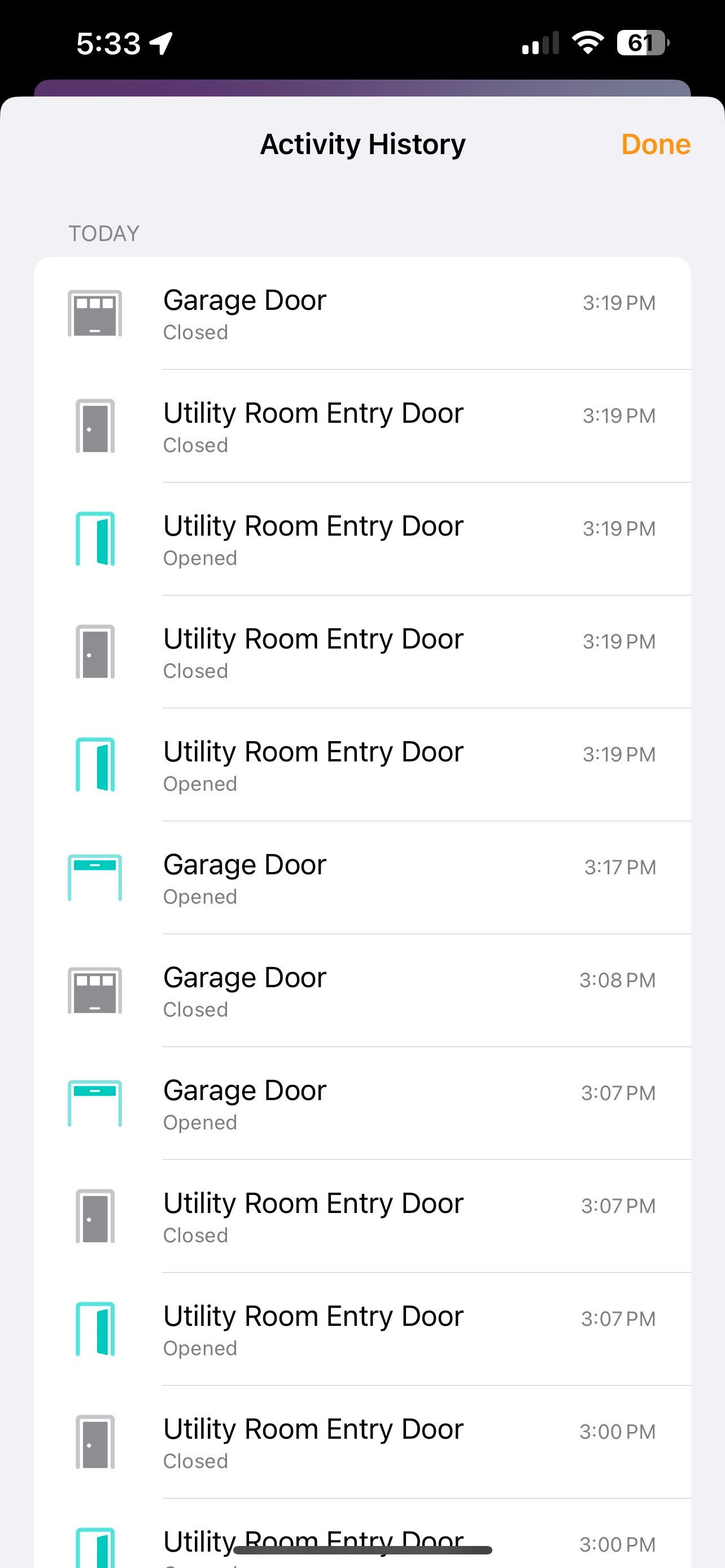 ปิด
ปิด
ด้วยการเปิดใช้ประวัติกิจกรรม เราสามารถอ่านเหตุการณ์การรักษาความปลอดภัยของที่อยู่อาศัยได้ตลอดเวลา โดยที่พวกเขาทราบตำแหน่งของสถานที่นั้น กระบวนการนี้มีขั้นตอนต่อไปนี้:
⭐เปิดแอปหน้าแรก
โปรดนำทางไปยังหน้าจอหลักโดยใช้แถบเครื่องมือนำทางแม้ว่าคุณจะมาถึงหน้าแรกแล้วก็ตาม
⭐แตะความปลอดภัย
⭐ประวัติกิจกรรมแตะ
ในส่วนนี้ เราสามารถอ่านรายละเอียดเพิ่มเติม การดำเนินการ ข้อมูล ตลอดจนชั่วโมงที่เกิดเหตุการณ์ความไม่มั่นคง เช่น เมื่อมีการเปิดพอร์ทัล สิ่งสำคัญคือต้องทราบว่าประวัติกิจกรรมนั้นเป็นการสังเกตอย่างเคร่งครัด และไม่อนุญาตให้ผู้ใช้แยกหรือเก็บรักษาไว้เพื่อการจัดเก็บระยะยาวในปัจจุบัน
วิธีลบประวัติกิจกรรมในบ้านของคุณ
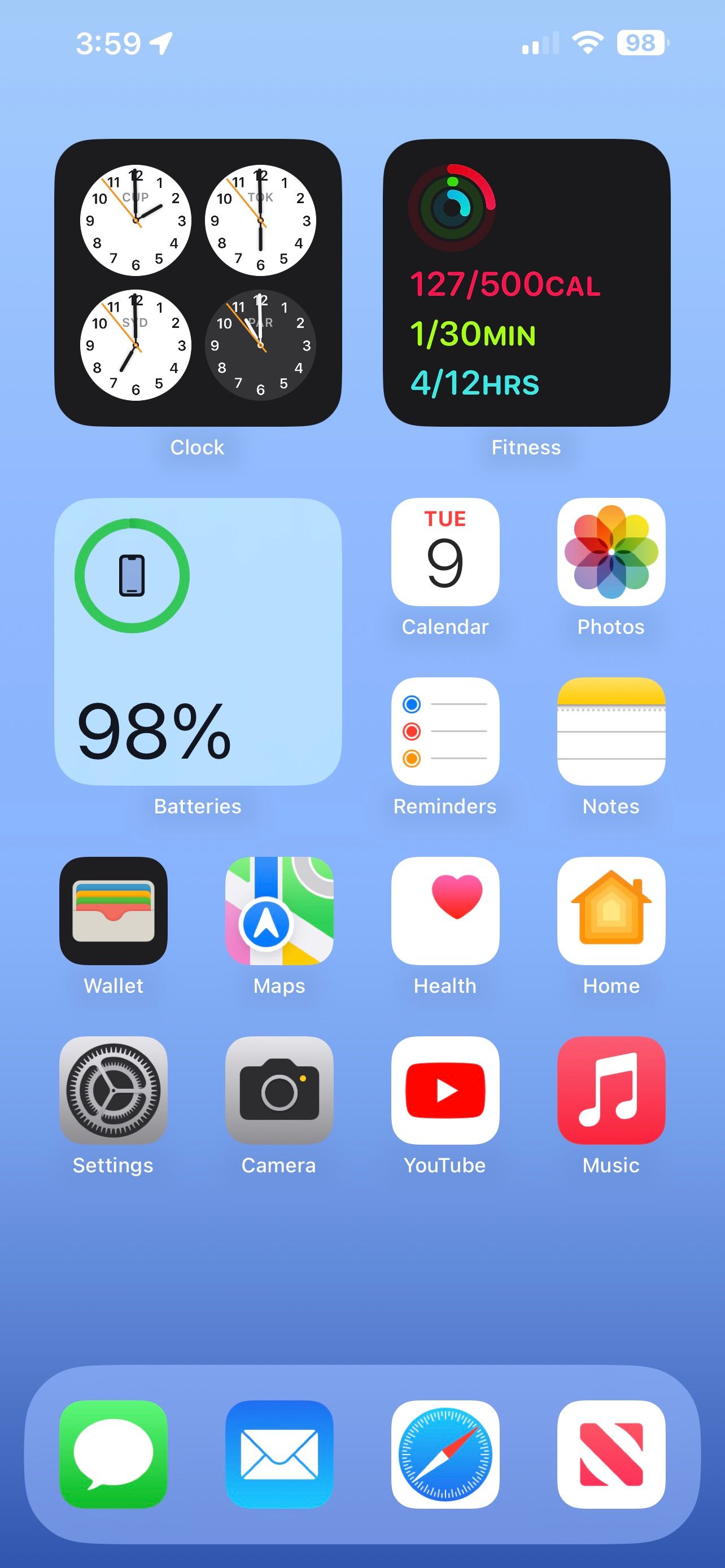
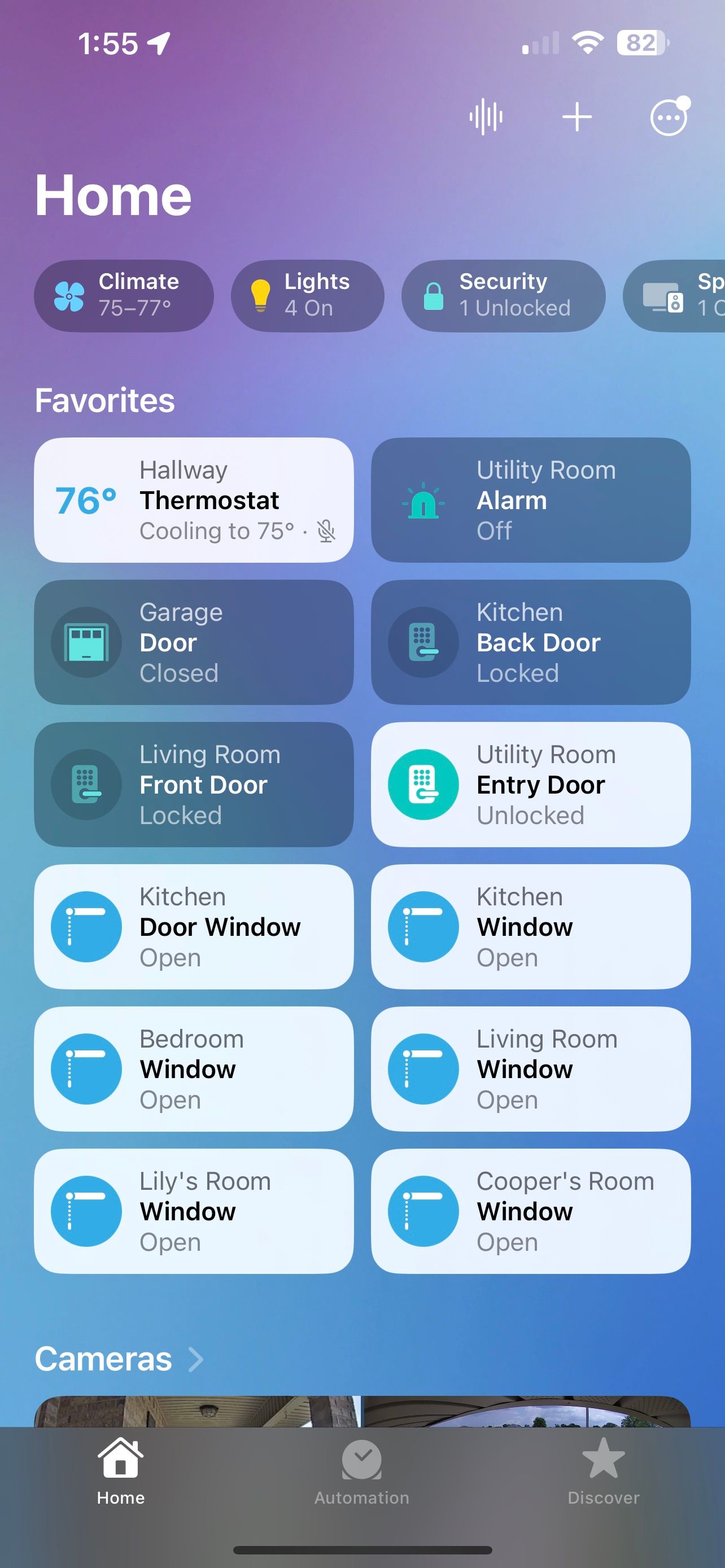
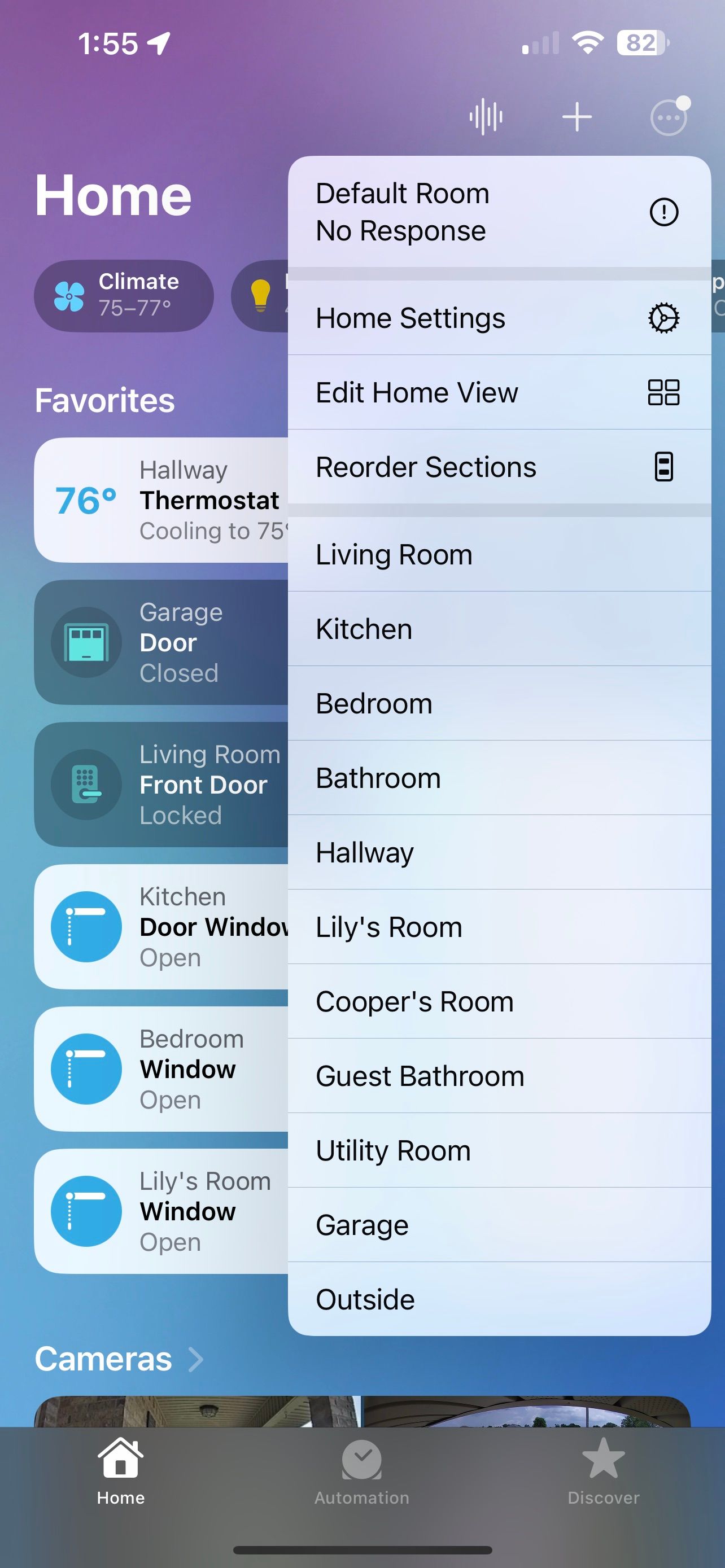 ปิด
ปิด
หากต้องการลบบันทึกกิจกรรมภายในครัวเรือนของคุณผ่านแอปพลิเคชัน Home ให้ไปที่ส่วนการตั้งค่าใต้"บ้าน"และดำเนินการตามขั้นตอนการลบ มาตรการนี้จะกำจัดทุกเหตุการณ์ที่เกี่ยวข้องกับสมาชิกแต่ละคนในบ้านของคุณ
⭐เปิดแอปหน้าแรก
โปรดแตะปุ่ม"เพิ่มเติม…“ที่อยู่ทางด้านขวาของหน้าจออุปกรณ์ของคุณเพื่อดูตัวเลือกเพิ่มเติม
⭐การตั้งค่า TapHome
ขณะที่คุณเลื่อนลง โปรดแตะ"ความปลอดภัยและการรักษาความปลอดภัย"ที่อยู่ด้านล่างสุดของหน้านี้
⭐ประวัติกิจกรรมแตะ
⭐แตะปิด
⭐แตะปิด
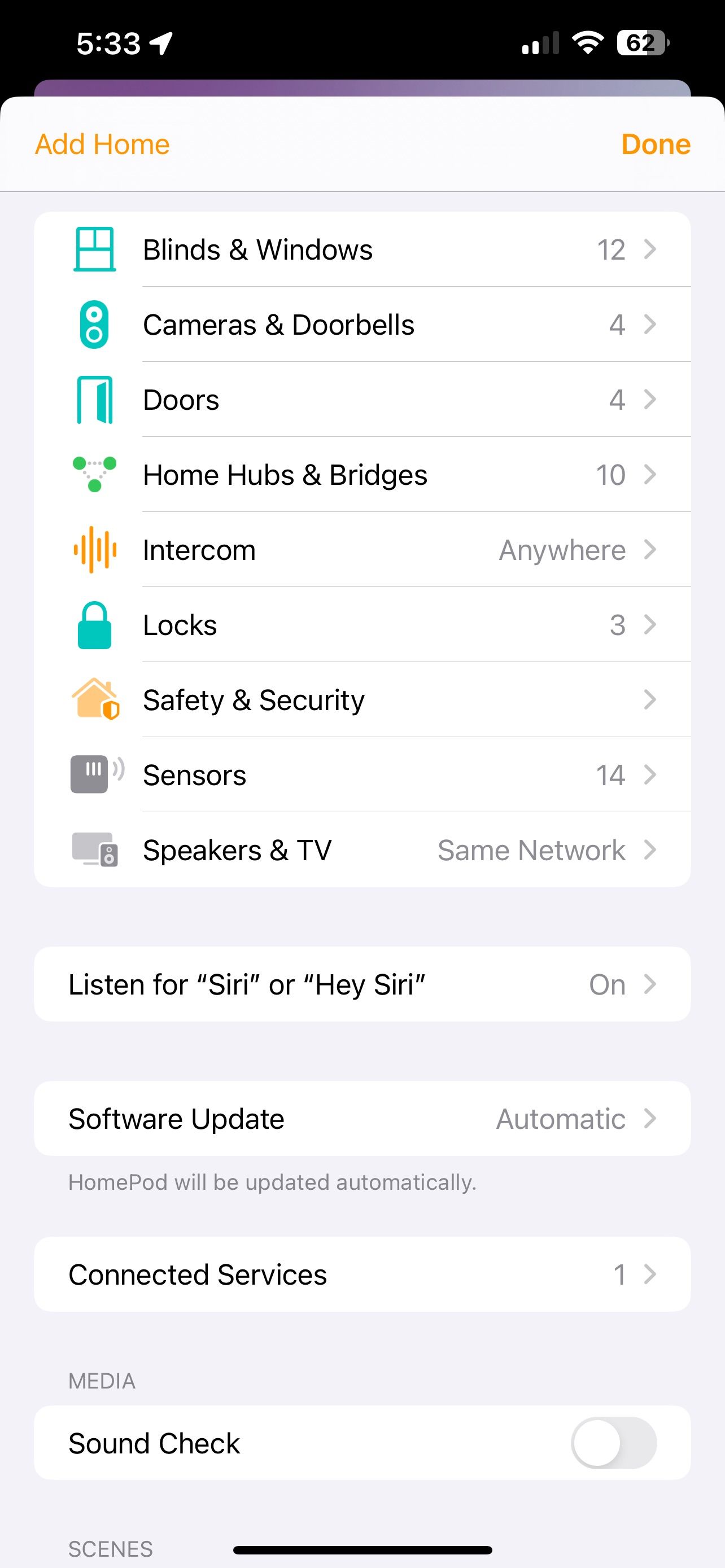
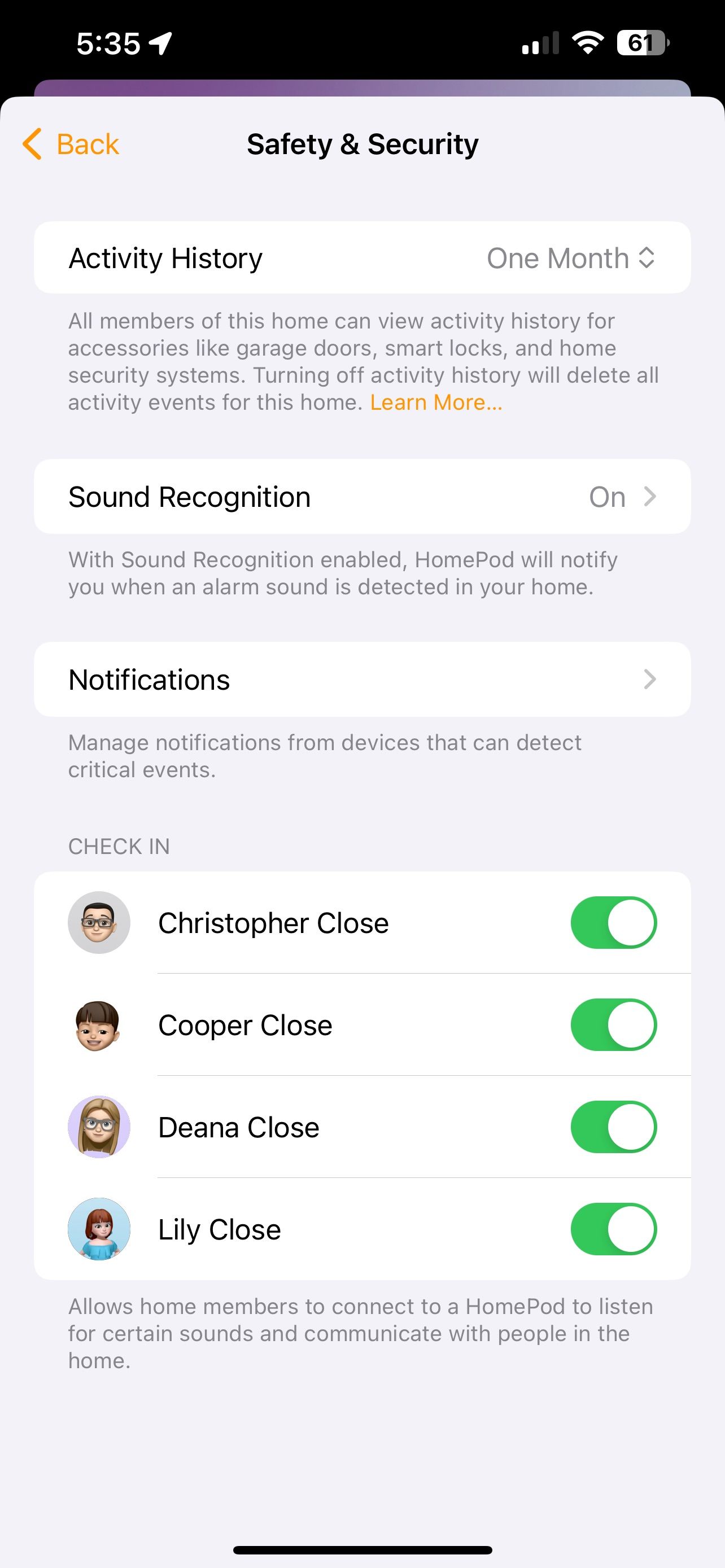
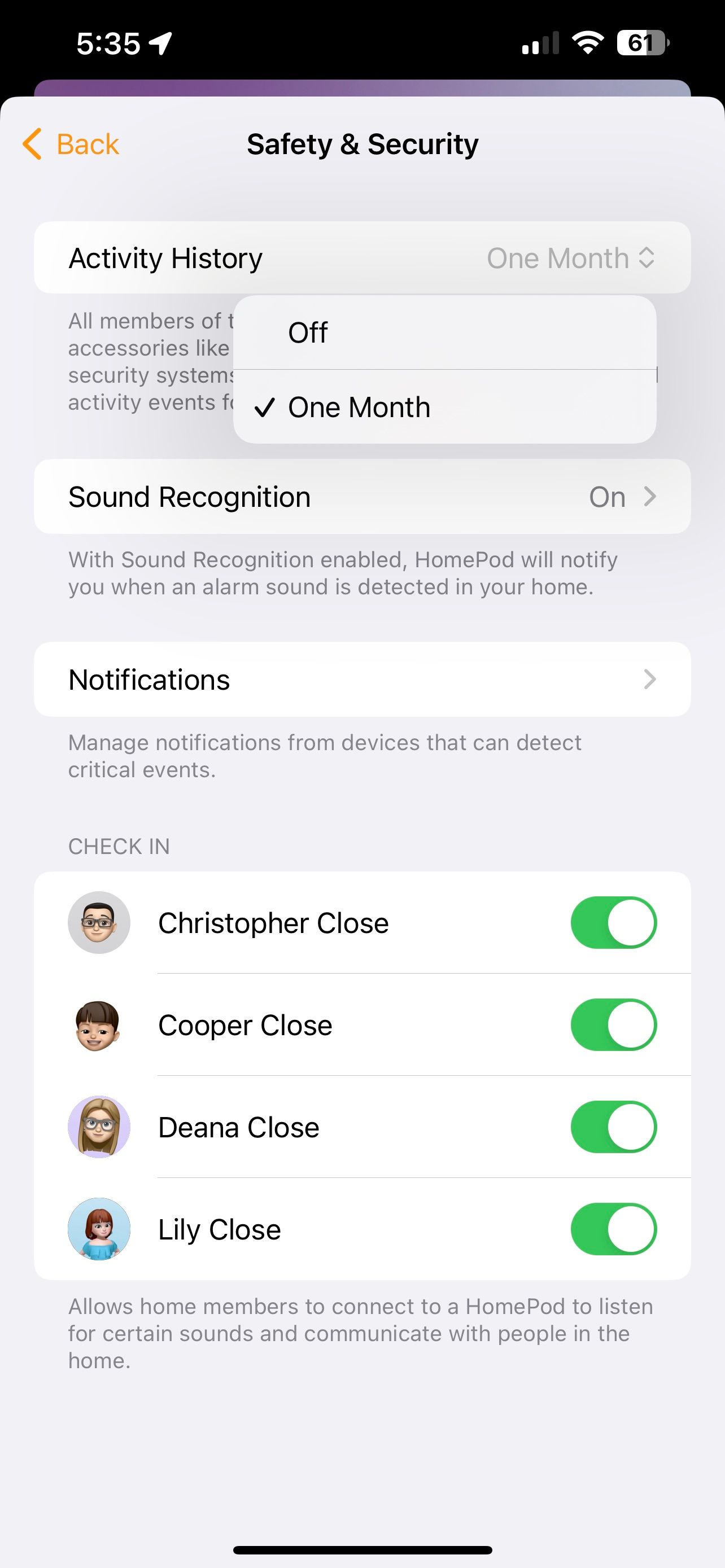
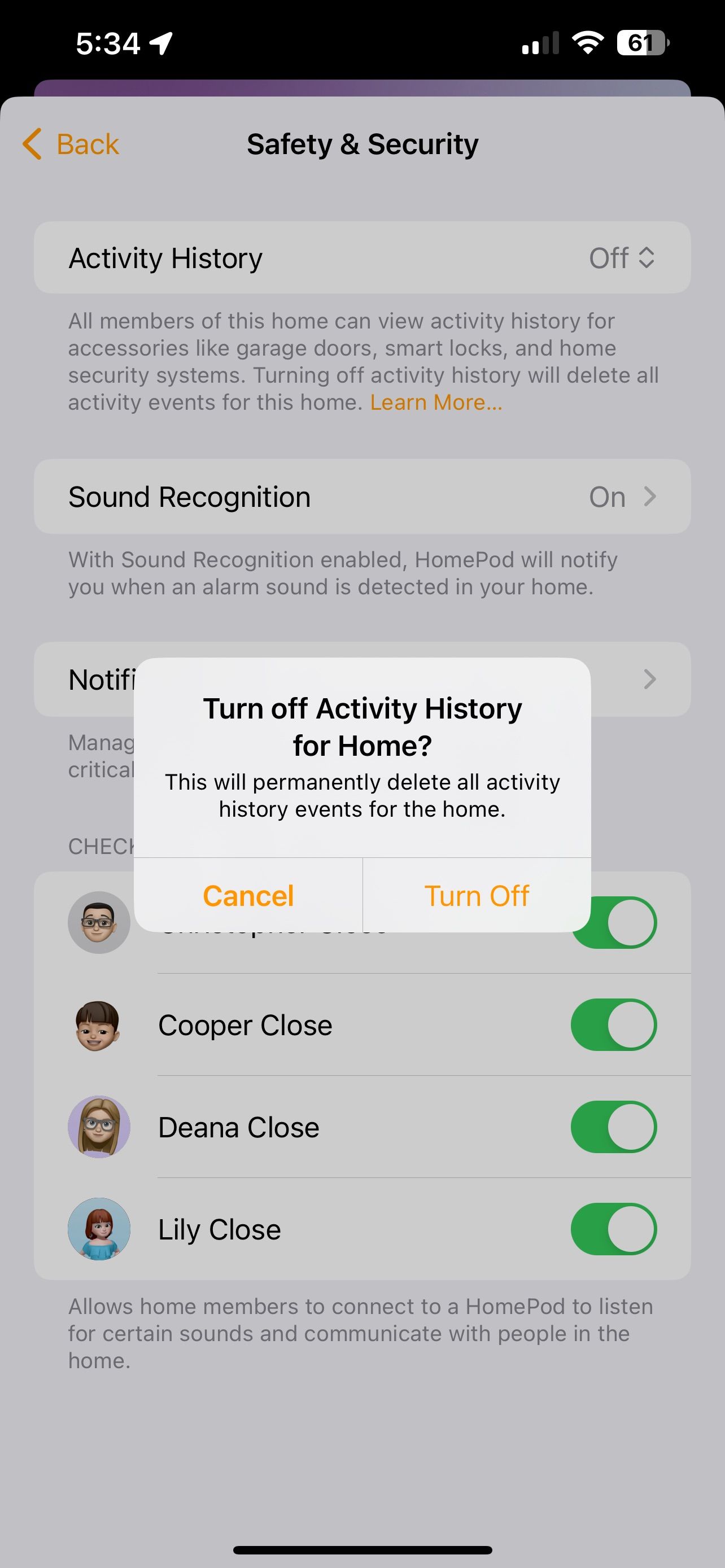 ปิด
ปิด
การปิดใช้งานตัวเลือก"ปิด"สำหรับประวัติกิจกรรมสมาร์ทโฮมของคุณจะส่งผลให้ข้อมูลที่บันทึกไว้ทั้งหมดถูกลบอย่างถาวร เนื่องจากไม่มีวิธีอื่นในการเก็บรักษาข้อมูลนี้ เราจึงต้องใช้ความระมัดระวังและพิจารณาผลกระทบที่เกี่ยวข้องอย่างรอบคอบก่อนดำเนินการดังกล่าว
อยู่ด้านบนของบ้านของคุณด้วยประวัติกิจกรรม
แน่นอนว่าด้วยการใช้แอพ Home เราสามารถเปิดใช้งานประวัติกิจกรรมสำหรับบ้านอัจฉริยะที่เปิดใช้งาน HomeKit ได้อย่างง่ายดาย คุณลักษณะนี้ช่วยให้ผู้ใช้กลับมาดูการแจ้งเตือนที่ถูกมองข้ามจากเซ็นเซอร์ตรวจจับความเคลื่อนไหว หรือตรวจสอบเหตุการณ์ประจำวันที่เกิดขึ้นภายในและโดยรอบที่พักอาศัยของตนได้